有网友需要重新给电脑装系统win7,修复原来的win7系统中毒无法使用的问题,但是自己不知道具体怎么装系统win7怎么办。下面小编就给大家分享下适合下载火(xiazaihuo.com)操作的电脑装系统win7的方法步骤。
工具/原料
系统版本:windows7旗舰版
品牌型号:华为MateBook X Pro
软件版本:系统之家装机大师V1.3.1
方法
1、首先备份好电脑系统盘c盘的资料后,进入官网点击下载系统之家装机大师软件并打开,工具会自动检测当前电脑系统的相关信息,点击下一步。

2、一键重装界面选择win7系统点击安装,点击下一步。

3、等待软件自动开始下载win7系统镜像文件资料等。
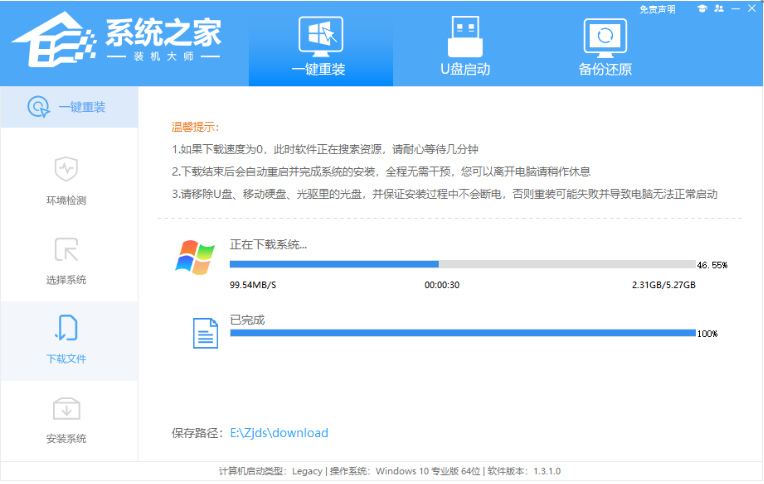
4、等待系统部署安装环境后,点击【立即重启】按钮。
电脑蓝屏怎么还原系统win7
如果有win7电脑蓝屏的话,我们需要找到原因去修复解决,如果是系统问题可尝试还原系统win7修复。那么电脑蓝屏怎么还原系统win7?下面小编就教下大家具体的还原win7系统的方法。

5、来到windows启动界面,选择【XTZJ_WIN10_PE】回车进入pe系统。
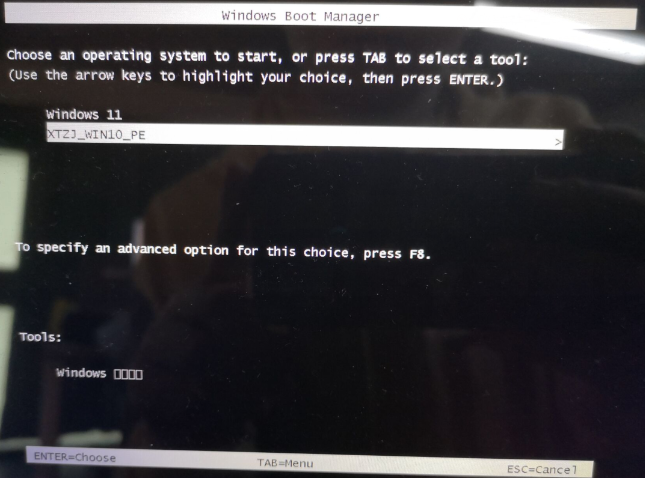
6、然后将会自动进行备份还原操作。

7、完成后电脑会再次重启,开始安装,进入到安装好的win7界面即表示系统安装成功。

总结
1、备份资料,下载并打开软件,等待检测,选择系统下载;
2、重启电脑进入pe系统备份还原;
3、再次重启进行安装,最后进入新系统桌面。
网络重装系统win7
因为win7系统的稳定性以及可靠性,很多用户还是喜欢使用的win7系统,但我们使用的过程中难免会出现系统故障情况,就需要通过重装系统进行修复,那么,网络重装系统如何操作呢?下面,小编就把网络重装系统教程分享给大家。






